|
Instrukcja korzystania z map
w witrynie internetowej GEOPORTAL.
Wyszukiwanie lokalizacji obiektu na GEOPORTALU i umieszczanie jej
w pliku Excel.
-
Otworzyć stronę
http://maps.geoportal.gov.pl/webclient/

-
W polu
SZUKAJ wpisać miejscowość, w której znajduje się jednostka.
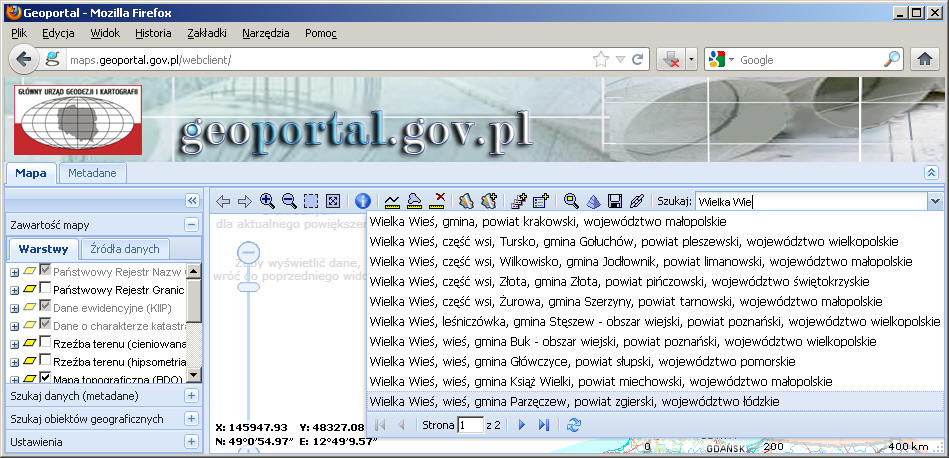
-
Przełączyć mapę na podgląd
KATASTER.
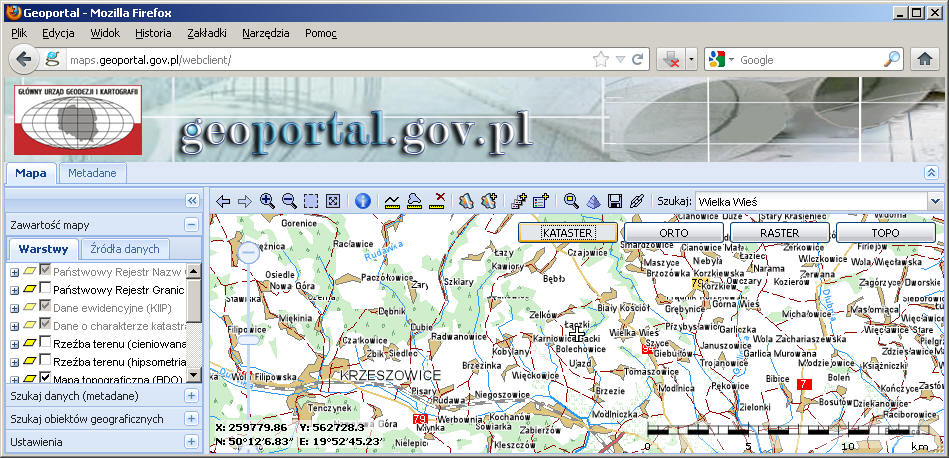
Rodzaje podglądów, w tym KATASTER znajdują się w prawym górnym rogu
mapy. KATASTER wyświetla widok satelitarny. W celu wyświetlenia nazw ulic i
numerów budynków trzeba zaznaczyć opcję „Baza Danych Obiektów
Topograficznych”, która znajduje się po lewej stronie na drzewku poleceń w
zakładce „WARSTWY”.
-
Zbliżając mapę, znaleźć szukaną lokalizację.
Ustawić wskaźnik
+
na budynku, w którym znajduje się jednostka.
Pomocne może być wyłączenie zaznaczenia w Zawartość mapy -> Warstwy
-> Dane o charakterze katastralnym (poprawi się czytelność mapy) - jak na
zdjęciu niżej.

Wskaźnik PLUSA (+)
zawsze wyświetla się w centralnym punkcie mapy. Należy myszą przesunąć mapę,
aby symbol
+ znalazł
się na obiekcie (budynku jednostki). Można też dwukrotnie kliknąć w obiekt na
mapie, krzyżyk sam się wycentruje.
-
Kliknięcie symbolu
SPINACZA wygeneruje bezpośredni
odnośnik do szukanej lokalizacji. SPINACZ
czyli bezpośredni odnośnik do mapy
znajduje się obok pola SZUKAJ w górnym prawym rogu mapy.
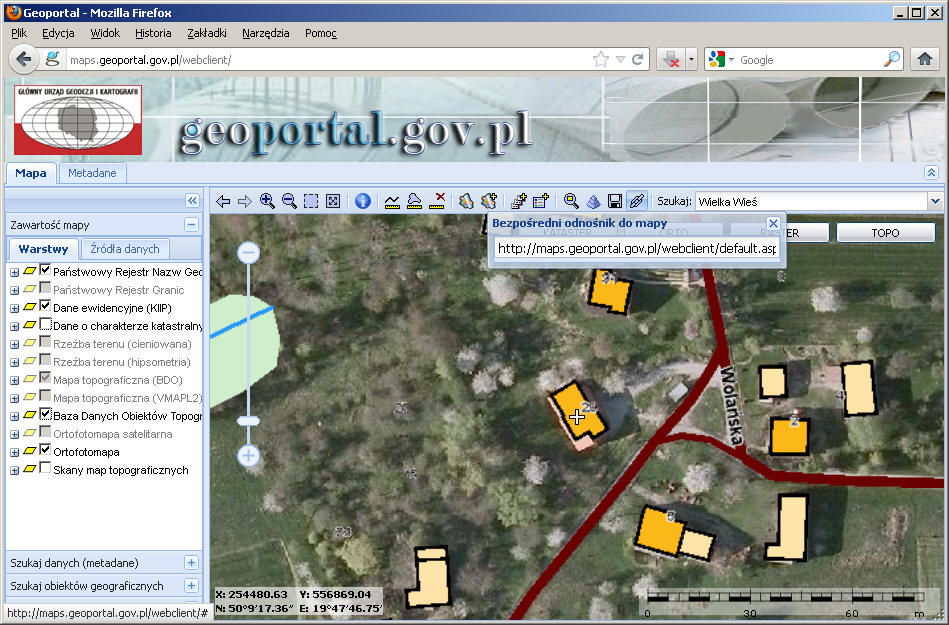
-
Wygenerowany link trzeba skopiować i wstawić we
właściwej komórce kolumny W – „Lokalizacja” pliku Excel.
Kopiowany link będzie przykładowo np.
http://maps.geoportal.gov.pl/webclient/default.aspx?crs=EPSG%3A2180&bbox=565695.9841895814,250393.80901201622,566012.0781752525,250625.06136872814&variant=KATASTER
Wstawiając link do Excela należy korzystać z funkcji „Wstaw hiperłącze”.
Excel ->
Wstaw ->
Hiperłącze lub
Ctrl+Alt+h (polu Adres wykonać
polecenie Ctrl+V, wklejenie skopiowanego linku, a następnie
OK)
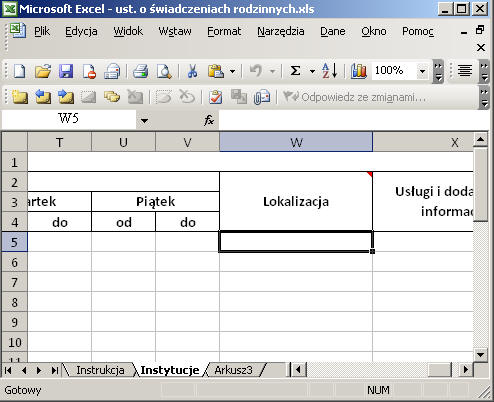 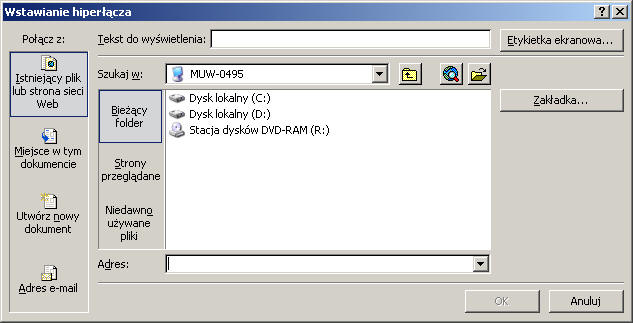 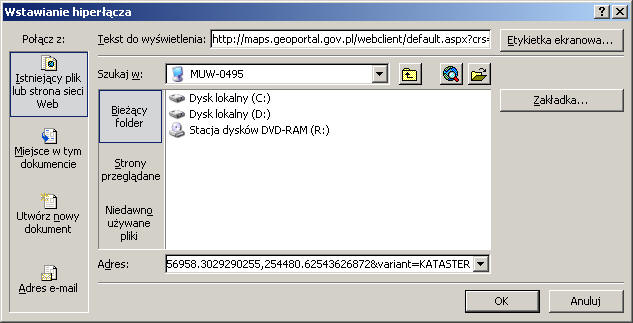
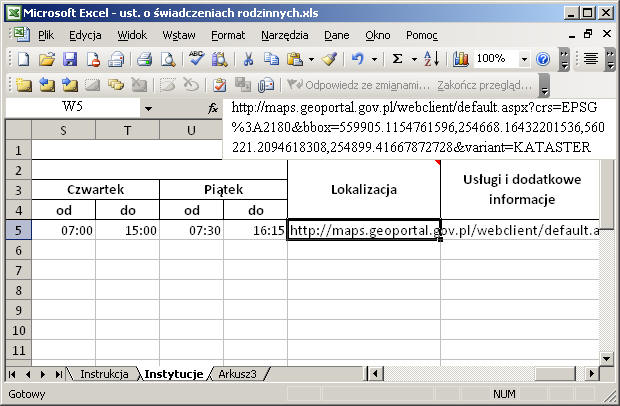
-
Jeśli szukany obiekt nie będzie naniesiony na
mapę, w pliku Excel konieczne jest wstawienie w komórce kolumny „Lokalizacja”
komunikatu „brak wizualizacji na mapie”
Zasada
ogólna: każdy arkusz dotyczy wyłącznie określonych jednostek organizacyjnych
realizujących zadania określone konkretną ustawą. Nie wolno w jednym arkuszu
wykazywać innych jednostek spoza ustawowego obszaru działania.
Jeśli w jednostce realizuje się
Świadczenia Rodzinne i Fundusz Alimentacyjny, trzeba wypełnić dwa formularze,
odpowiednio do realizacji ustawowego zadania.
Dodatkowych informacji udziela:
Mariola Falecka (Kaczmarzyk)
Departament Polityki Rodzinnej
Ministerstwo Pracy i Polityki Społecznej
tel. (22) 529-06-86
e-mail: Mariola.Kaczmarzyk@mpips.gov.pl
(NSQ)
ostatnia zmiana:
2013-05-31 r.
 Strona
główna Strona
główna
|

